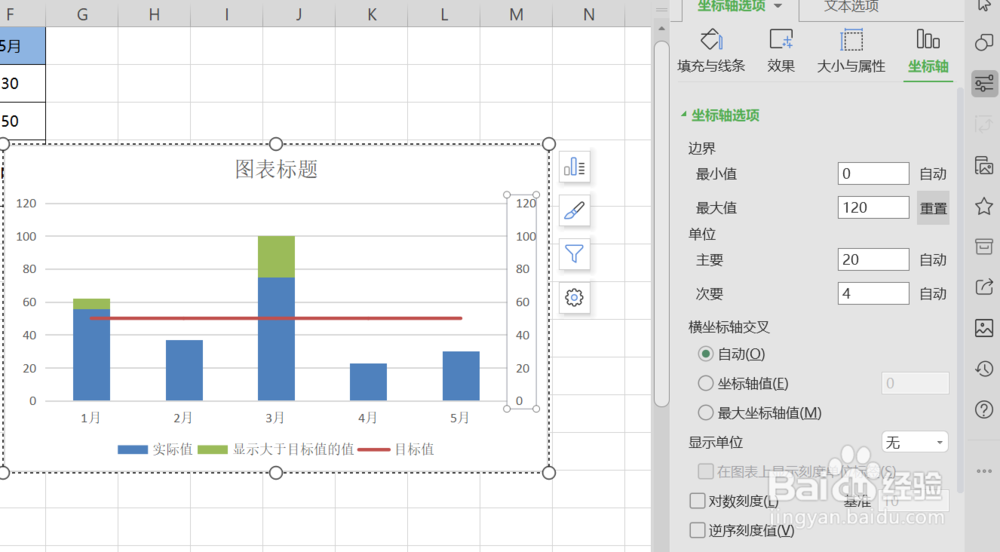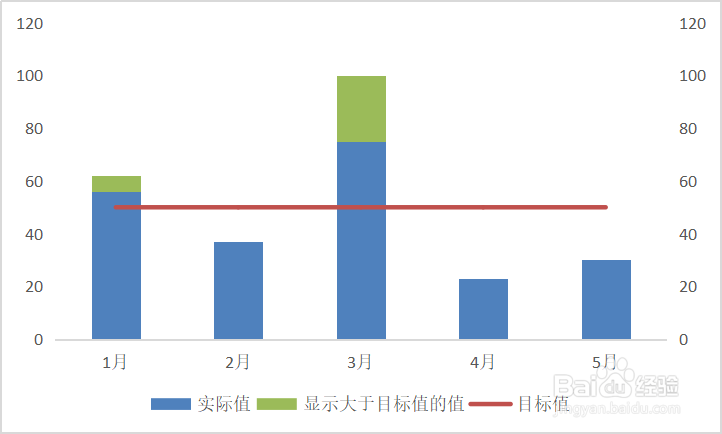1、首先,我们需要了解堆积柱形图。堆积柱形图释义,各个项目与整体之间的关系,从而比较各类别的值在总和中的分布情况。
2、首先,我们拿到一张数据表。如果只根据此数据表制作,那么得到的图标如下图二。所展示出来的不是我们想要的结果。
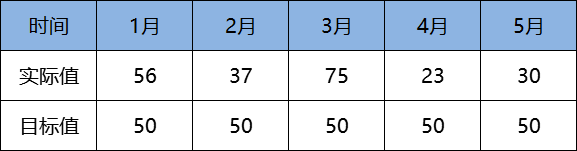
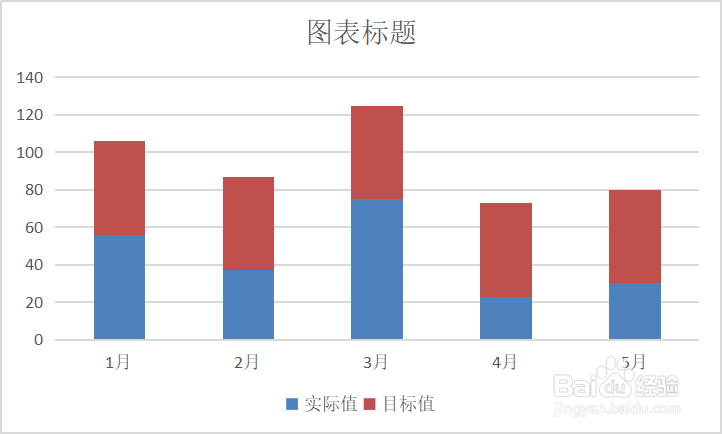
3、所以,这里我们需要将数据表进行加工一下,制作成这样。
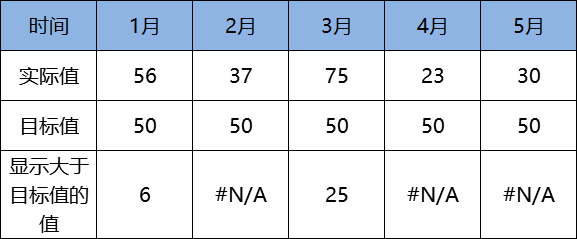
4、数据表的制作,需要用到if函数。即=if(实际值>目标值,实际值-目标值,NA())
5、制作好数据表之后,我们选中数据,插入,堆积柱形兔脒巛钒图。如图一选中图表,右键,更改图表类型,将目标值设置为次坐标,折线图。如图二得到的图标结果如图三。
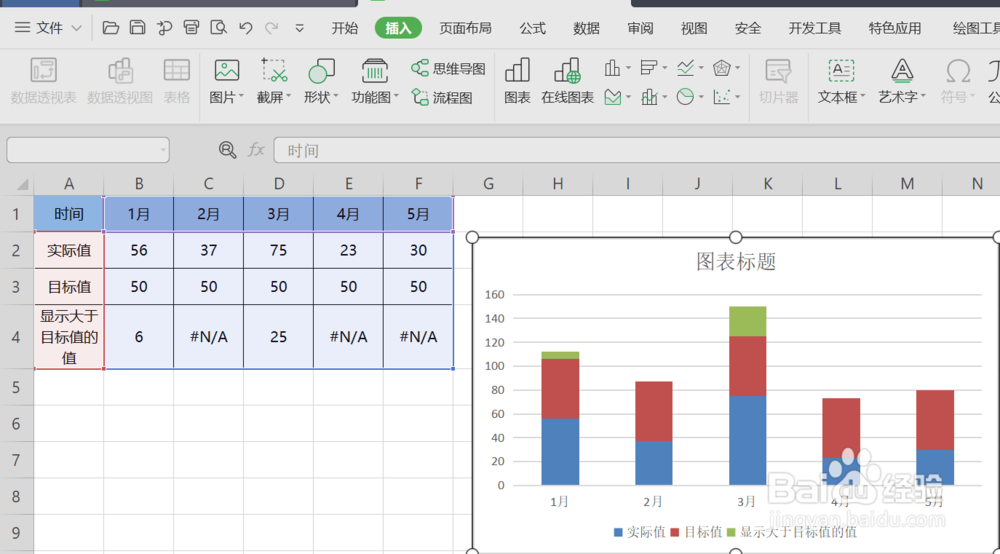
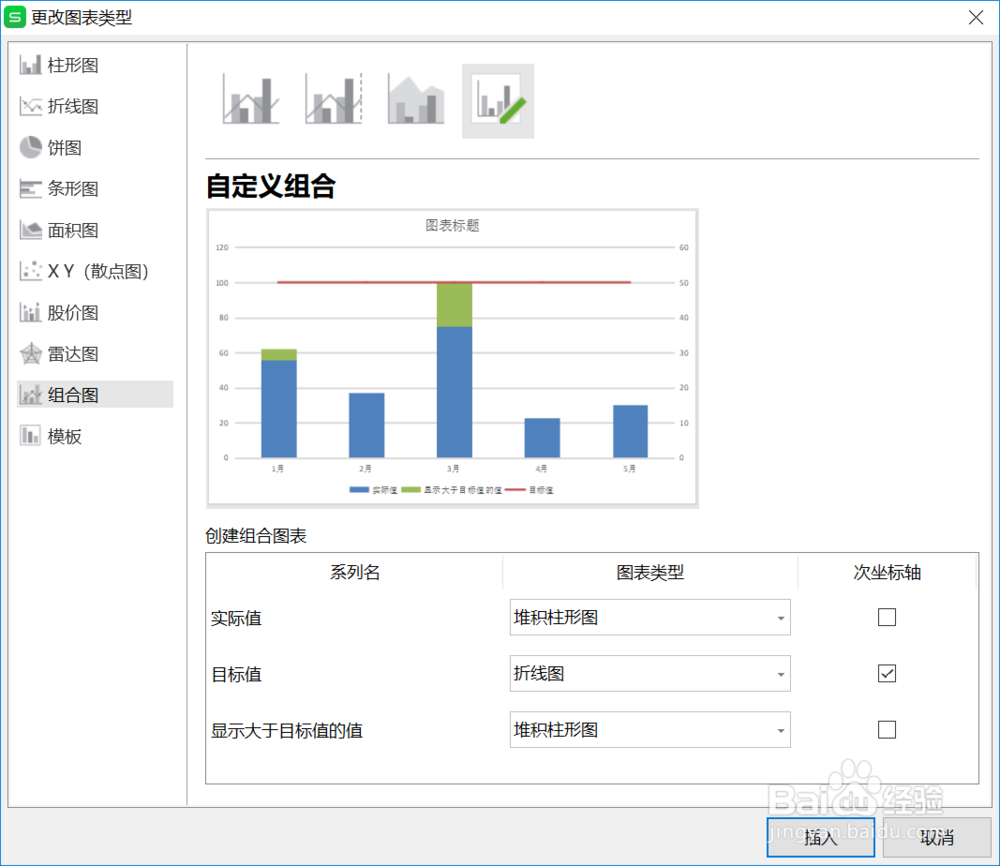
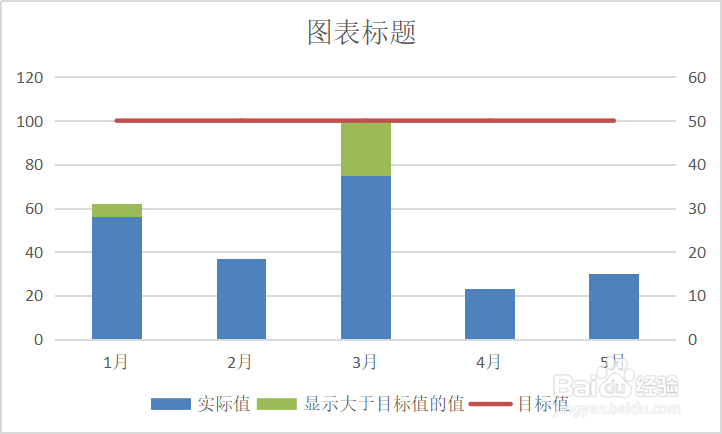
6、选中右边的坐标轴,设置其大小与左边一致。如图一然后将图表标题,网格线等删除,就做好啦。